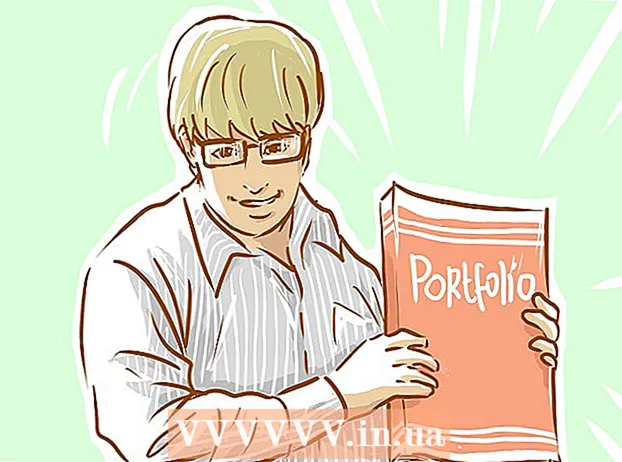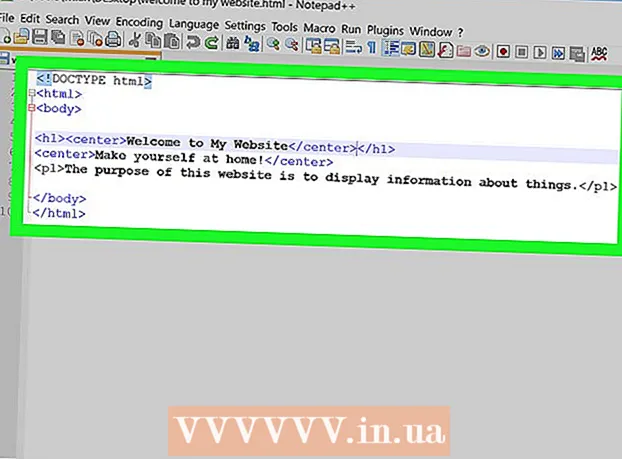مؤلف:
Lewis Jackson
تاريخ الخلق:
13 قد 2021
تاريخ التحديث:
25 يونيو 2024
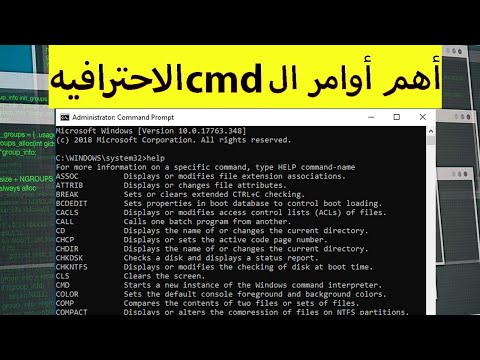
المحتوى
توضح لك هذه المقالة كيفية فتح برنامج على جهاز كمبيوتر يعمل بنظام Windows باستخدام تطبيق موجه الأوامر. على الرغم من أنه يمكنك فقط فتح البرامج المثبتة في مجلد تم إنشاؤه بواسطة Windows (مثل سطح المكتب) ، لا يزال لديك الحق في إضافة مجلد برنامج إلى قائمة موجه الأوامر لفتح البرنامج باستخدام موجه الأوامر.
خطوات
طريقة 1 من 2: افتح البرامج الأساسية
انقر فوق شعار Windows في الزاوية اليسرى السفلية من الشاشة أو اضغط على مفتاح شعار Windows على لوحة مفاتيح الكمبيوتر.
- إذا كنت تستخدم نظام التشغيل Windows 8 ، فستضع مؤشر الماوس في الزاوية العلوية اليمنى من الشاشة ثم النقر فوق رمز العدسة المكبرة في القائمة التي تظهر.

مع أيقونة الصندوق الأسود أعلى نافذة ابدأ لفتح البرنامج.- إذا كنت تستخدم جهاز كمبيوتر مع وصول محدود ، فلا يمكنك فتح موجه الأوامر.
انقر فوق شعار Windows في الزاوية اليسرى السفلية من الشاشة أو اضغط على مفتاح Windows بلوحة مفاتيح الكمبيوتر.
انقر فوق أيقونة المجلد في الزاوية اليسرى السفلية من نافذة ابدأ.

افتح مجلد الحفظ لبرنامجك. قم بالوصول إلى المجلد الذي يحتوي على البرنامج الذي تريد فتحه بالنقر فوق أي مجلد لفتحه.- عندما يتم عرض رمز البرنامج الذي تريد فتحه باستخدام موجه الأوامر في منتصف نافذة مستكشف الملفات ، يكون لديك المجلد الصحيح مفتوحًا.
- إذا كنت لا تعرف مكان تخزين البرنامج ، يمكنك الوصول إلى مجلد "Program Files" على محرك الأقراص الثابتة لديك لأنه يتم تخزين الكثير من البرامج هنا ، أو يمكنك استخدام شريط البحث في أعلى النافذة.

حدد المسار إلى دليل البرنامج. انقر بزر الماوس الأيمن فوق شريط العناوين أعلى نافذة مستكشف الملفات. سترى محتويات شريط العنوان مظللة باللون الأخضر.
انسخ الرابط بالضغط على السيطرة و ج نفس الوقت.
انقر فوق المجلد هذا الكمبيوتر على الجانب الأيسر من نافذة مستكشف الملفات.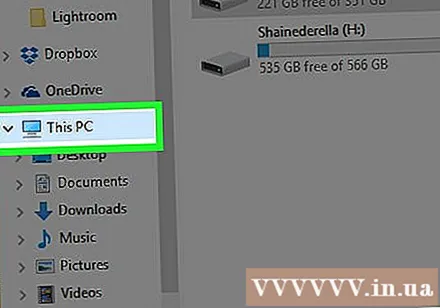
انقر فوق المجلد هذا الكمبيوتر مرة اخرى. سيؤدي هذا إلى إلغاء تحديد أي مجلدات في المجلد هذا الكمبيوتر، يسمح لك بفتح خصائص المجلد هذا الكمبيوتر.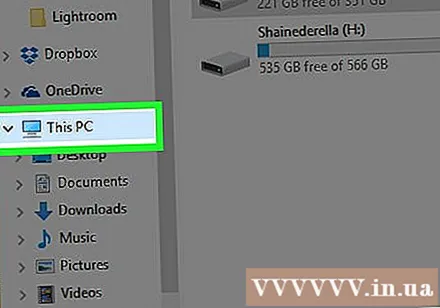
انقر فوق البطاقة الحاسوب في الزاوية العلوية اليسرى من الصفحة لمشاهدة شريط الأدوات.
انقر الخصائص. إنه رمز مربع أبيض مع علامة اختيار حمراء. بمجرد النقر ، سترى نافذة منبثقة أخرى.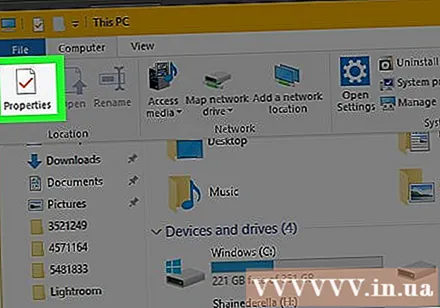
اضغط على الرابط إعدادات النظام المتقدمة (إعدادات النظام المتقدمة) في الزاوية العلوية اليسرى من النافذة. هذا سيفتح نافذة أخرى.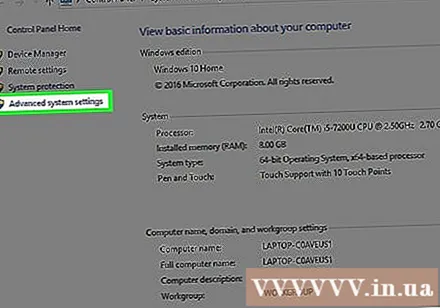
انقر فوق البطاقة المتقدمة (متقدم) في الجزء العلوي من النافذة.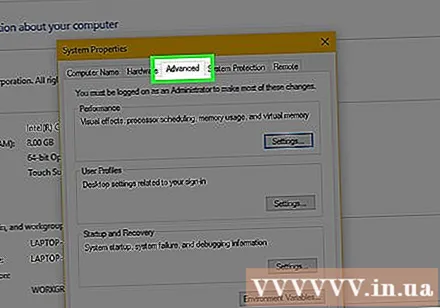
انقر فوق الخيارات متغيرات البيئة ... (متغيرات البيئة) في الجزء السفلي من النافذة. ستعرض الشاشة نافذة أخرى.
انقر مسار (المسار) في نافذة "متغيرات النظام" بالقرب من أسفل الصفحة.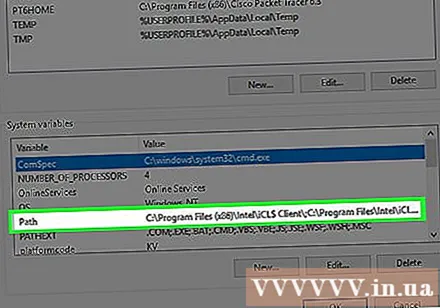
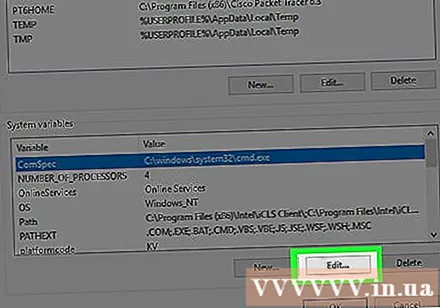
انقر فوق الخيارات تعديل ... (تحرير) في أسفل الصفحة.
انقر جديد (جديد) في الزاوية العلوية اليمنى من صفحة التحرير.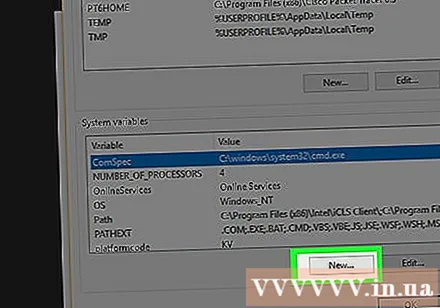

الصق مسار البرنامج. اضغط على المفتاح السيطرة و الخامس في نفس الوقت للصق المسار في نافذة المسار.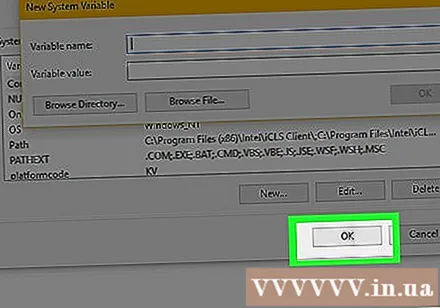
انقر حسنا لحفظ المسار.
افتح موجه الأوامر.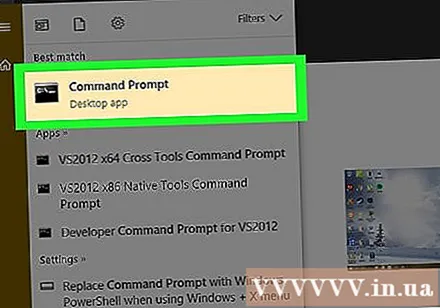
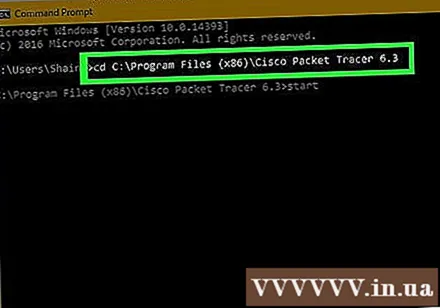
افتح المسار. نوع قرص مضغوط أدخل موجه الأوامر ، واضغط على مفتاح المسافة ، ثم اضغط على السيطرة+الخامس للصق مسار البرنامج واضغط ↵ أدخل.
نوع بداية في موجه الأوامر. تذكر أن تضع مسافة بعد ذلك بداية.
أدخل اسم البرنامج. اكتب الاسم الدقيق للبرنامج الموضح في المجلد ، ثم اضغط على ↵ أدخل وسيبدأ البرنامج.
- إذا كانت هناك مسافة في اسم البرنامج ، فاكتب شرطة سفلية ("_") بدلاً من المسافة (مثل صدمة النظام بدلا من صدمة النظام).
- أو يمكنك وضع المسار بين علامتي اقتباس. (فمثلا: ابدأ "C: Program Files Windows Media Player wmplayer.exe")
النصيحة
- تتمثل إحدى طرق التأكد من أنه يمكنك فتح أي برنامج باستخدام موجه الأوامر في تثبيت البرنامج بالكامل في مجلد المستندات.
تحذير
- بدون وصول المسؤول على الكمبيوتر ، لن تتمكن من فتح موجه الأوامر أو تغيير المسار الافتراضي.